設定・トラブル
添付ファイルを送信する|Gmailアプリ|Android 16|メールサービス
Android 16のGmailアプリで、ファイルを添付してメールを送信する方法をご案内します。
- Gmailアプリ(POP)
- Android 16 -
-
メールの設定方法
-
メールの操作方法
-
メールで困ったときは?
-
メールの作成画面からファイルを添付する
- STEP
- 1/5
[受信トレイ]画面で[作成]をタップします。
- STEP
- 2/5
作成画面が表示されます。
[ 添付]をタップします。
添付]をタップします。
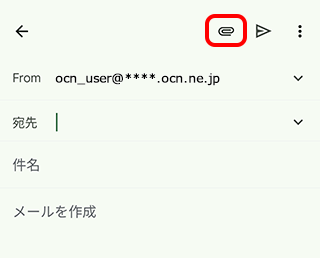
- STEP
- 3/5
[写真]をタップします。
※ 以降の手順は[写真]を選択した場合の例です。他の方法を選択した場合は、画面に従ってお進みください。
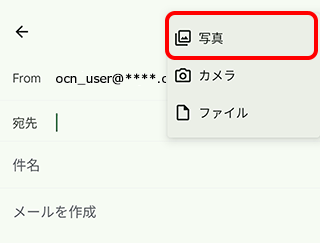
- STEP
- 4/5
写真の選択画面が表示されます。
添付したい写真を選択し、[完了]をタップします。
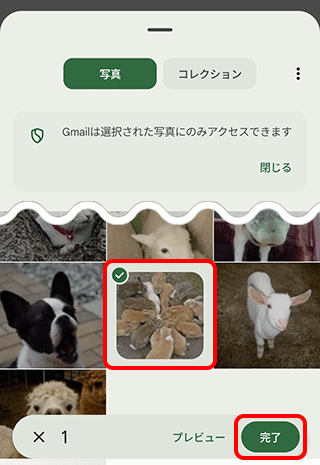
- STEP
- 5/5
作成画面に戻ります。
選択したファイルが添付されていることを確認し、[宛先(送信先のメールアドレス)]、件名、本文を入力します。[ 送信]をタップして完了です。
送信]をタップして完了です。
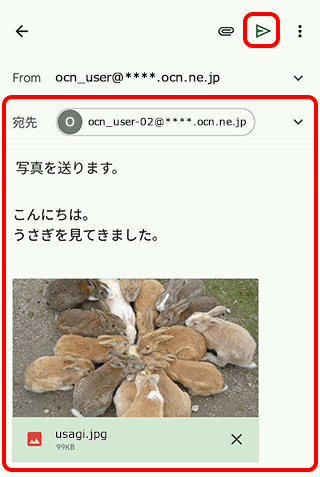

間違えて添付したファイルを削除する場合
添付ファイル右下の[×削除]をタップします。
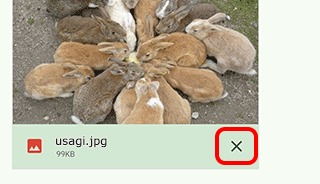
メールの送受信ができない場合は、以下のページへお進みください。
添付したいファイルからメールを作成する
- STEP
- 1/4
フォトなどから添付したいファイルを表示し、[共有]をタップします。
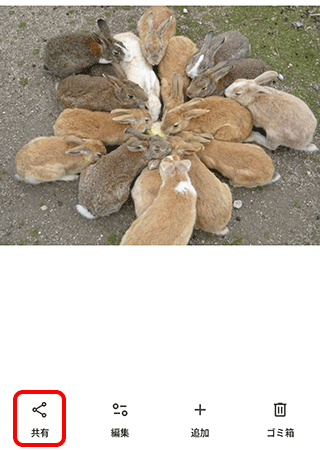
※ 本手順はGoogle Pixel 7aを使用し、Gmailアプリのバージョン2025.08.11で作成しています。画面・アイコン・名称等は、端末により異なります。
- STEP
- 2/4
画面右下の[共有]をタップします。
※ クイック編集については、Googleフォトのヘルプ をご確認ください。
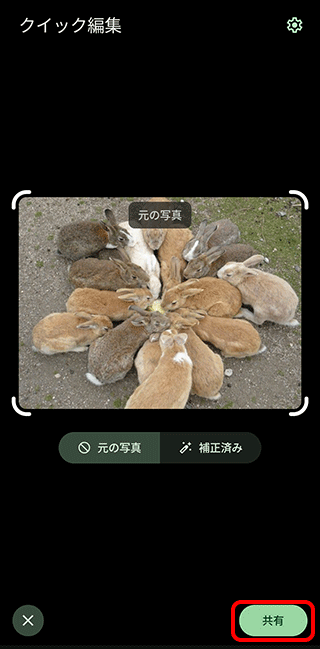
- STEP
- 3/4
共有画面が表示されます。
[Gmail]をタップします。
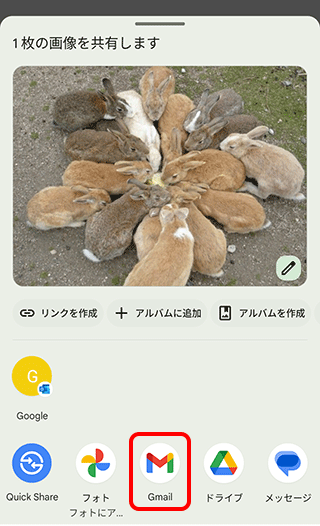
- STEP
- 4/4
作成画面が表示されます。
選択したファイルが添付されていることを確認し、[宛先(送信先のメールアドレス)]、件名、本文を入力します。[ 送信]をタップして完了です。
送信]をタップして完了です。
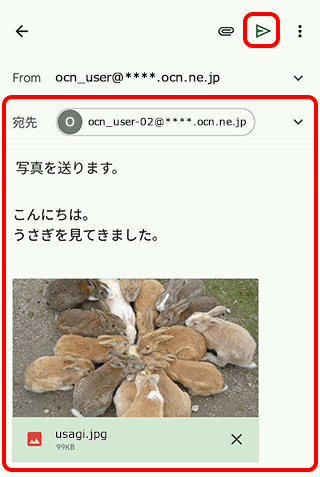

間違えて添付したファイルを削除する場合
添付ファイル右下の[×削除]をタップします。
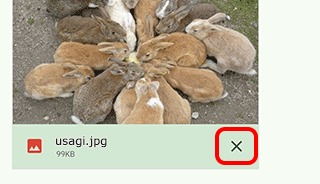
メールの送受信ができない場合は、以下のページへお進みください。
 アンケートにご協力をお願いします
アンケートにご協力をお願いします
「疑問・問題は解決しましたか?」
アンケート
お客さまサポートサイトへのご意見・ご要望をお聞かせください。
ご意見・ご要望がありましたら、ご自由にお書きください。
※ご意見・ご要望は、お客さまサポートサイトの改善に利用させていただきます。
※お問い合わせにはお答えできかねますので、個人情報の入力はご遠慮ください。

※ 本手順はGoogle Pixel 7aを使用し、Gmailアプリのバージョン2025.08.11で作成しています。画面・アイコン・名称等は、端末により異なります。